用命令行怎么卸载系统更新
发布时间:2017-05-06 09:26
通常,及时对系统进行更新是保证系统安全稳定的可靠方法。不过,也有个别时候,对系统进行更新之后出现了意想不到的问题,这时候就需要卸载已经安装的更新。下面就让小编给大家说说用命令行怎么卸载系统更新吧。
命令行卸载系统更新的方法
由于使用命令行卸载系统更新不加载额外的图形界面,因此相比从控制面板卸载更新速度更快,对资源占用更少。
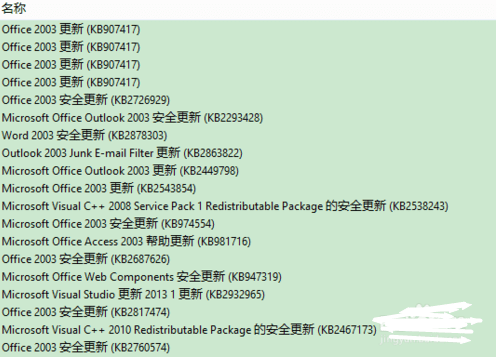
适用范围更广。当控制面板出现故障时,使用命令行卸载系统更新常常成为救急的方法。
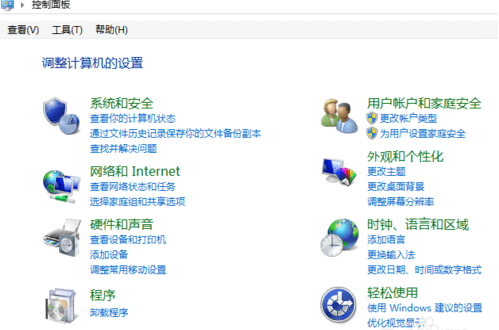
我们以 Windows 8.1 系统为例。首先,右击屏幕左下角的 Win 徽标,点击“命令提示符(管理员)”。
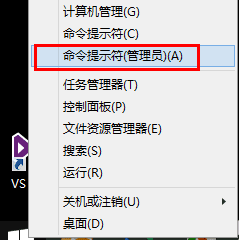
在命令提示符窗口输入 wusa /?,回车。
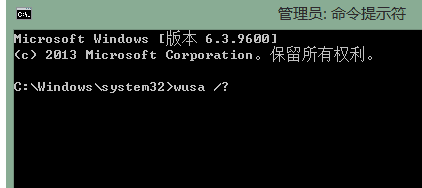
这时,将弹出一个新窗口,详细介绍了该命令的用法。下图中,红框标出的即卸载系统更新的命令行语法。
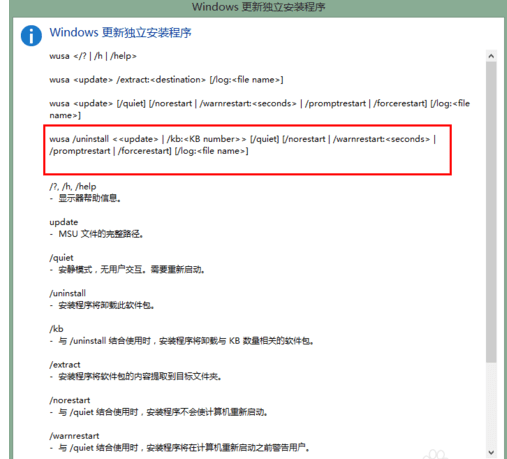
参照上述命令语法,我们可以很快地写出如图所示的卸载更新的语句。
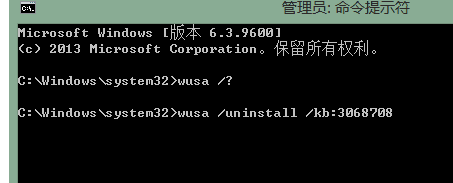
其中,/uninstall 表示卸载,/kb:XXXXXXX 为要卸载的更新。回车以后,指定的更新即可完美卸载。
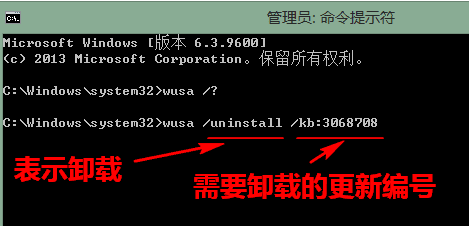

用命令行怎么卸载系统更新的评论条评论